Anteckning
Åtkomst till den här sidan kräver auktorisering. Du kan prova att logga in eller ändra kataloger.
Åtkomst till den här sidan kräver auktorisering. Du kan prova att ändra kataloger.
Företag, till exempel de som genomgår omorganiseringar, fusioner och förvärv, behöver ibland ändra sitt sätt att arbeta med vissa eller alla sina befintliga användare. I vissa fall måste administratörer ändra befintliga externa användare till interna användare.
Extern användarkonvertering hanterar konverteringen av externa användare till interna användare utan att du behöver ta bort befintliga användarobjekt och skapa nya. Bevarandet av användarobjekten gör att användarna kan behålla sitt ursprungliga konto så att deras åtkomst inte störs. Ett konverterat användarkonto behåller sin aktivitetshistorik intakt när deras relation med värdorganisationen ändras.
- Interna användare är användare som autentiserar med den lokala klientorganisationen.
-
Externa användare är användare som autentiserar via en metod som inte hanteras av värdorganisationen, till exempel en annan organisations Microsoft Entra-ID, Google-federation eller Microsoft-konto. Många externa användare har en userType av
guest, men det finns ingen formell relation mellan userType och hur en användare loggar in. Externa användare som har en userType avmemberkan också vara berättigade till konvertering.
Extern användarkonvertering kan utföras med hjälp av Microsoft Graph API eller Microsoft Entra-ID-portalen.
Konvertera externa användare
Det är viktigt att förstå att userType för member kontra guest inte anger var en användare autentiseras; i stället definierar den bara den behörighetsnivå som en användare har i den nuvarande klienten. Du kan uppdatera userType för dina användare, men bara det ändrar inte användarnas externa eller interna tillstånd. Information om hur du ändrar externa användare till interna användare finns i synkroniserad användarkonvertering.
Det finns två typer av externa användare som du kan konvertera till interna:
- Användare som endast är molnbaserade
- Synkroniserade användare
Molnanvändarkonvertering
När en molnanvändare konverteras från extern till intern måste administratörer ange ett UPN och lösenord för användaren. Om du konverterar molnanvändare till synkroniserade användare ser du till att användaren kan autentisera med den aktuella klientorganisationen.
Synkroniserad användarkonvertering
Med konvertering av synkroniserade användare kan du konvertera en användare från extern till intern i Microsoft Entra-ID. Den här funktionen är användbar när du vill flytta en användare från en federerad identitetsprovider till Microsoft Entra-ID eller när du vill konvertera en användare från en molnbaserad identitet till en synkroniserad identitet.
Du kan använda Microsoft Entra Connect för att synkronisera dina lokala identiteter. När du konverterar en användare från en extern användare till en intern användare synkroniserar Microsoft Entra Connect användarens attribut till Microsoft Entra-ID så att användaren hanteras som en intern användare framöver.
Synkroniserad användare är användare som synkroniseras lokalt. Eftersom dessa konton hanteras vid källan kan administratörer inte ange UPN för dessa användare.
- Synkroniserade användare där klientorganisationen använder federerad autentisering:
- Om synkronisering av lösenordshash (PHS) är aktiverat blockeras administratörer från att ange ett nytt lösenord under konverteringen.
- Om den federerade klientorganisationen inte har PHS aktiverat kan administratörer ange ett användarlösenord.
- I de fall där klientorganisationen hanteras, vilket innebär att den använder molnautentisering, måste administratörer ange ett lösenord under konverteringen.
Anteckning
Om du vill osynkronisera en användare måste du inaktivera katalogsynkronisering för användaren i Microsoft Entra Connect. När katalogsynkroniseringen har inaktiverats för användaren kan ändringar som gjorts i användarens attribut i Microsoft Entra-ID inte längre synkroniseras till din lokala katalog.
Testa externa användarkonverteringar
När du testar externa användarkonverteringar rekommenderar vi att du använder testkonton eller konton som inte skulle skapa ett avbrott om de skulle bli otillgängliga.
Krav
- För att konvertera externa användare till interna användare krävs ett konto med minst rollen användaradministratör tilldelad.
- Endast användare som har konfigurerats med en autentiseringsmetod utanför värdorganisationen är berättigade till konvertering.
Konvertera en extern användare
Du kan konvertera externa användare, till exempel endast molnbaserade och synkroniserade användare, till interna användare med hjälp av administrationscentret för Microsoft Entra.
Logga in på administrationscentret för Microsoft Entra som minst användaradministratör.
Navigera till Entra ID>Användare.
Välj en extern användare.
Välj Konvertera till intern användare.
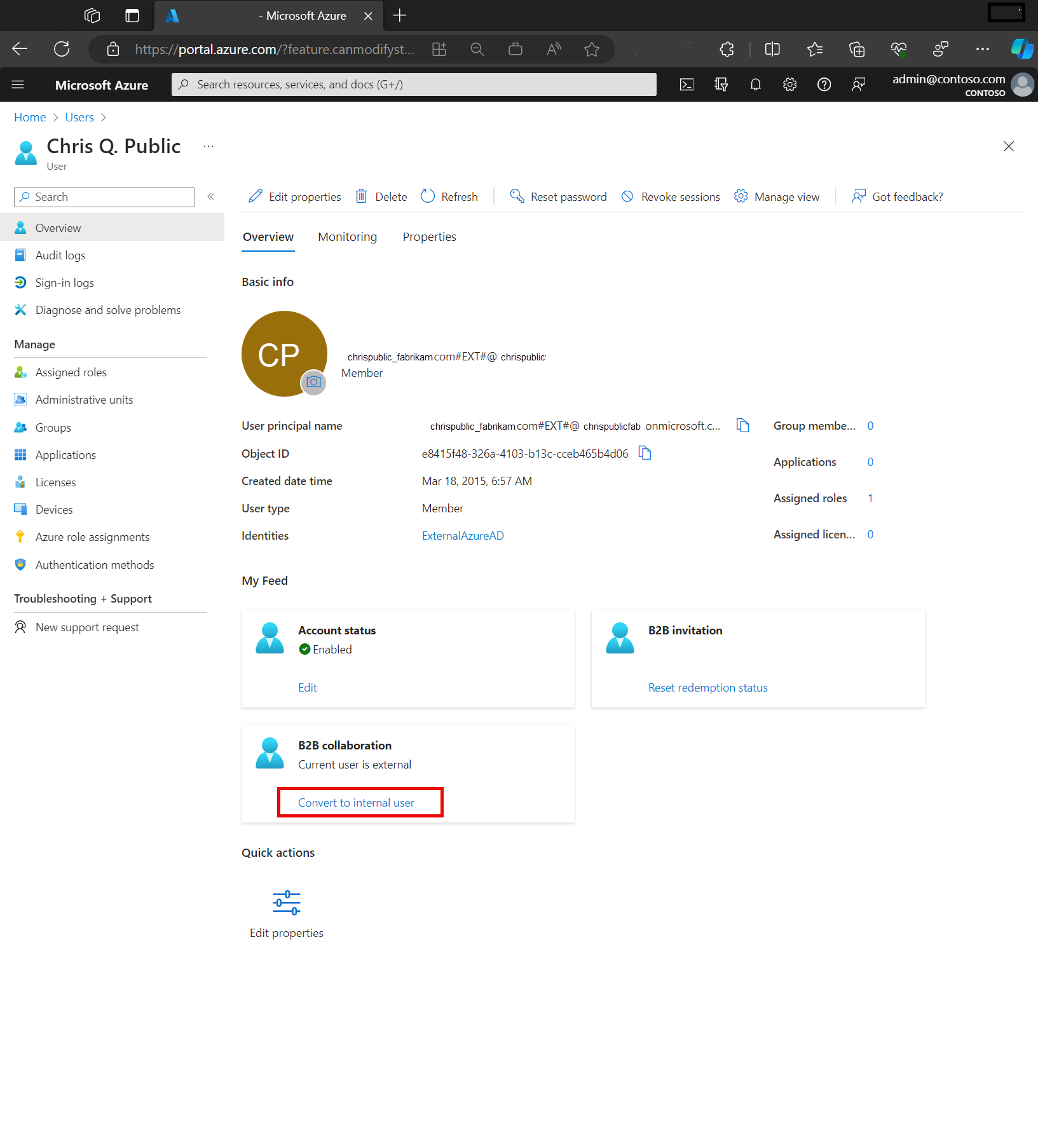
I avsnittet Konvertera till intern användare måste du slutföra ett par steg:
- Ange ett användarens huvudnamn (UPN). Det här värdet är det nya UPN-värdet för användaren. För användare som endast är molnbaserade måste UPN-domänen vara en som är icke-federerad. För lokala synkroniserade användare behöver du inte ange ett UPN. Användaren fortsätter att använda de lokala autentiseringsuppgifterna.
- Markera kryssrutan om du vill ha ett automatiskt genererat lösenord.
- Markera kryssrutan Ändra e-postadress för att ange en valfri ny e-postadress för molnanvändare.
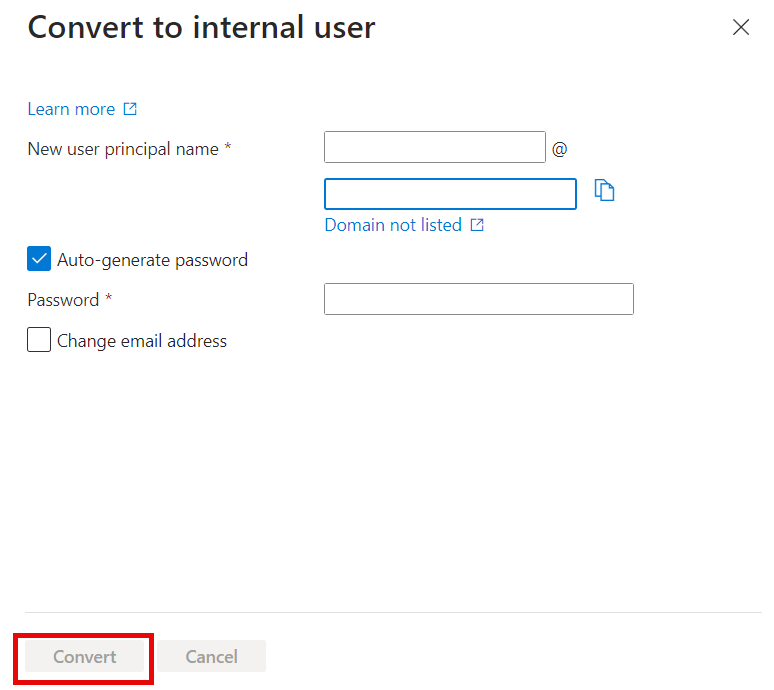
När du har granskat alternativen och gjort dina valda val väljer du Konvertera.